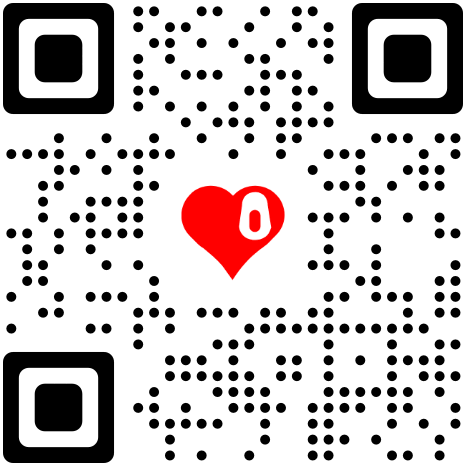Online ZIP-skapandeverktyg, Gör komprimering inom räckhåll!
Upplev iLoveZIPs nya onlineverktyg för ZIP-skapande och släpp lös din kreativa potential! Oavsett om du är nybörjare på komprimering eller ett erfaret proffs, gör dessa verktyg din ZIP-filskapandeprocess enklare och effektivare med ett intuitivt och användarvänligt gränssnitt.
Helt kompatibel med mobiltelefoner, datorer och surfplattor, bearbeta ZIP-filer när som helst, var som helst
iLoveZIP är perfekt kompatibel med iOS/Android/Windows/Mac. Du behöver inte ladda ner appen, den kan användas direkt efter att du öppnat webbsidan. Den stöder extremt snabb komprimering och dekomprimering av batchfiler och kopplar sömlöst ditt arbetsflöde mellan enheter!
Skapa min ZIP-fil
Fantastiskt , Online ZIP-verktyg!
Inget behov av att ladda upp, du kan direkt redigera/skapa komprimerade paket online lokalt, stödja radering och byte av namn på ZIP-filer, omedelbar nedladdning, webbläsarbaserad bearbetning för att säkerställa integritet, realtidsändringar och automatisk sparning, och plattformsoberoende kompatibel med mobiltelefon-/datorfunktioner.
Redigera min ZIP-fil
Lägg till lösenordsskydd till ZIP-filer och förhandsgranska innehållet innan du packar upp.
Lösenordskryptering, förhandsgranskning online! Lägg till lösenordsskydd till ZIP-filer, förhandsgranska innehållet innan du packar upp. iLoveZIP tillhandahåller AES-kryptering för att skydda säkerheten för dina ZIP-filer och stöder förhandsgranskning online av dokument, bilder och annat innehåll i det komprimerade paketet. Se till att filerna är korrekta innan du dekomprimerar, vilket är mer bekymmersfritt! Dekomprimera ZIP online
Lägg till lösenordsskydd
Förlustfri konvertering , Konvertera flera komprimerade filer
iLoveZIP stöder förlustfri konvertering mellan ZIP, RAR, 7Z, TAR, ISO, XZ och andra format, och är kompatibel med Windows/macOS/Linux/iOS-system. Det kan användas av vilken enhet som helst, webbläsare, utan att behöva tredjepartsprogramvara. Det är gratis, online och effektivt.
Konvertera ZIP till RAR
ZIP-verktyg som är betrott av mer än 1,000,000-användare världen över
Sedan 2020 har vi hjälpt över 967 000 individuella användare och över 52 100 företagskunder att välja filkomprimering med sinnesro.

Vanliga frågor om iLoveZIP
Vad är iLoveZIP?
iLoveZIP: Din kompletta lösning för att komprimera och packa upp filerIntroduktion:I dagens digitala tidsålder kan det vara en skrämmande uppgift att hantera och överföra stora filer. Tack och lov finns iLoveZIP här för att förenkla processen med sitt kostnadsfria online-filkomprimeringsverktyg. Oavsett om du behöver zippa en samling foton för enkel delning eller packa upp en komprimerad fil för att komma åt dess innehåll, har iLoveZIP det du behöver. Dess användarvänliga gränssnitt och kraftfulla funktioner gör det till det perfekta valet för alla som behöver hantera komprimerade filer.Viktiga funktioner:Lätt att använda: iLoveZIPs dra-och-släpp-gränssnitt gör det otroligt enkelt att zippa och packa upp filer. Dra bara dina filer till webbläsarfönstret eller klicka på knappen Ladda upp för att välja dem från din enhet.
Ingen installation krävs: Till skillnad från traditionell komprimeringsprogramvara för skrivbordet är iLoveZIP helt webbaserad, vilket eliminerar behovet av krångliga installationer och programuppdateringar.
Säker filöverföring: iLoveZIP använder avancerade krypteringstekniker för att skydda dina filer under överföring. Detta säkerställer att dina känsliga data förblir säkra.Hur använder man iLoveZIP?
Zippa filer:1: Dra och släpp dina filer till iLoveZIP-webbläsarfönstret:2: Alternativt kan du klicka på knappen Ladda upp och välja de filer du vill komprimera från din enhet.3: När dina filer har laddats upp klickar du på knappen Zippa nu.4: Dina filer komprimeras och sparas som en ZIP-fil.5: Du kan sedan ladda ner ZIP-filen till din enhet eller dela den med andra.Upppacka filer:1: Dra och släpp ZIP-filen du vill packa upp till iLoveZIP-webbläsarfönstret.2: Alternativt kan du klicka på knappen Ladda upp och välja den ZIP-fil du vill packa upp från din enhet.3: När ZIP-filen har laddats upp klickar du på knappen Extrahera.4: Dina filer packas upp och sparas på din enhet.
Hur komprimerar man till ZIP?
Redo att komprimera dina filer?Dra och släpp bara dina filer till det angivna området eller klicka på knappen Ladda upp för att välja dem från din enhet. Dina filer kan vara bilder, videor, dokument eller till och med en blandning av olika filtyper.När du har lagt till dina filer klickar du på knappen Exportera ZIP för att starta ZIP-komprimeringsprocessen. Dina filer komprimeras och sparas som en ZIP-fil, som du sedan kan ladda ner eller dela efter behov.Kom igång nu och upplev hur enkelt det är med filkomprimering!
Hur lägger jag till lösenord till en ZIP-fil?
Lägg till de filer du vill komprimera så kan du krympa filerna för att överföra, spara och dela filer. När redigeringen av ZIP-filen är klar klickar du på knappen Exportera ZIP.Systemet visar filnamnet och lösenordet för att spara filen, ange dem. Lätt att använda.
Vad är en ZIP-fil?
En ZIP-fil är ett komprimerat arkivfilformat som kan innehålla en eller flera filer eller kataloger som har komprimerats för att minska deras storlek. ZIP-filer används ofta för att lagra och överföra stora mängder data, eftersom de kan minska filstorleken avsevärt, vilket gör dem enklare att lagra och överföra.
Vilka operativsystem och webbläsare stöder iLoveZIP?
iLoveZIP är ett online-ZIP-verktyg som stöder alla operativsystem som kan köra moderna webbläsare. Följande operativsystem har testats av iLoveZIP: Windows, Mac OS, Linux, (t.ex. Ubuntu, Mint, Debian), Android, ChromeOS (Chromebook), iOS (iPhone, iPad och iPod Touch)iLoveZIP uppdateras ständigt, så se till att du använder den senaste versionen av en populär webbläsare eller en av dess varianter. Följande webbläsare stöds av iLoveZIP: Chrome, Firefox, Safari, Opera
- Hjälpcenter Mer hjälp
iLoveZIP när du är på språng
iLoveZIP när du är på språng Skanna QR-koden på din mobila enhet eller surfplatta för att få online-dokumentkomprimering och dekomprimering när som helst, var som helst.